Excel电子表格中输入数字怎么会变化如何修改
1、在电脑上找到你需要的Excel电子表格,打开。

2、输入相关数据,当输入到身份证号时,发现输入“回车”确认后变成这个样子。

3、如果你只是选择本表格中的这一个空,那么你直接左键点击填入身份证号的这一个空。再点击右键。

4、然后选择“设置单元格格式”进入,会出现一个“设置单元格格式”框,点击第一个“数字”。(一般进入后都是默认为“数字”这一栏。)

5、选择“文本”,点击“确认”,单元格显示的内容与输入的内容完全一致。然后输入你的身份证号码即可。

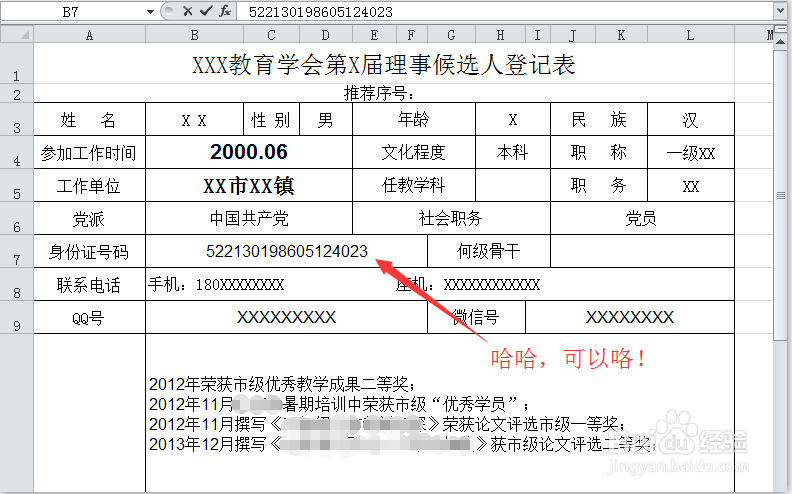
6、如果在一些特定的表格中需要将一列或一行都输入数字,其他的不变,那打开表格后点击行列的标题行,右键选择设置同上。

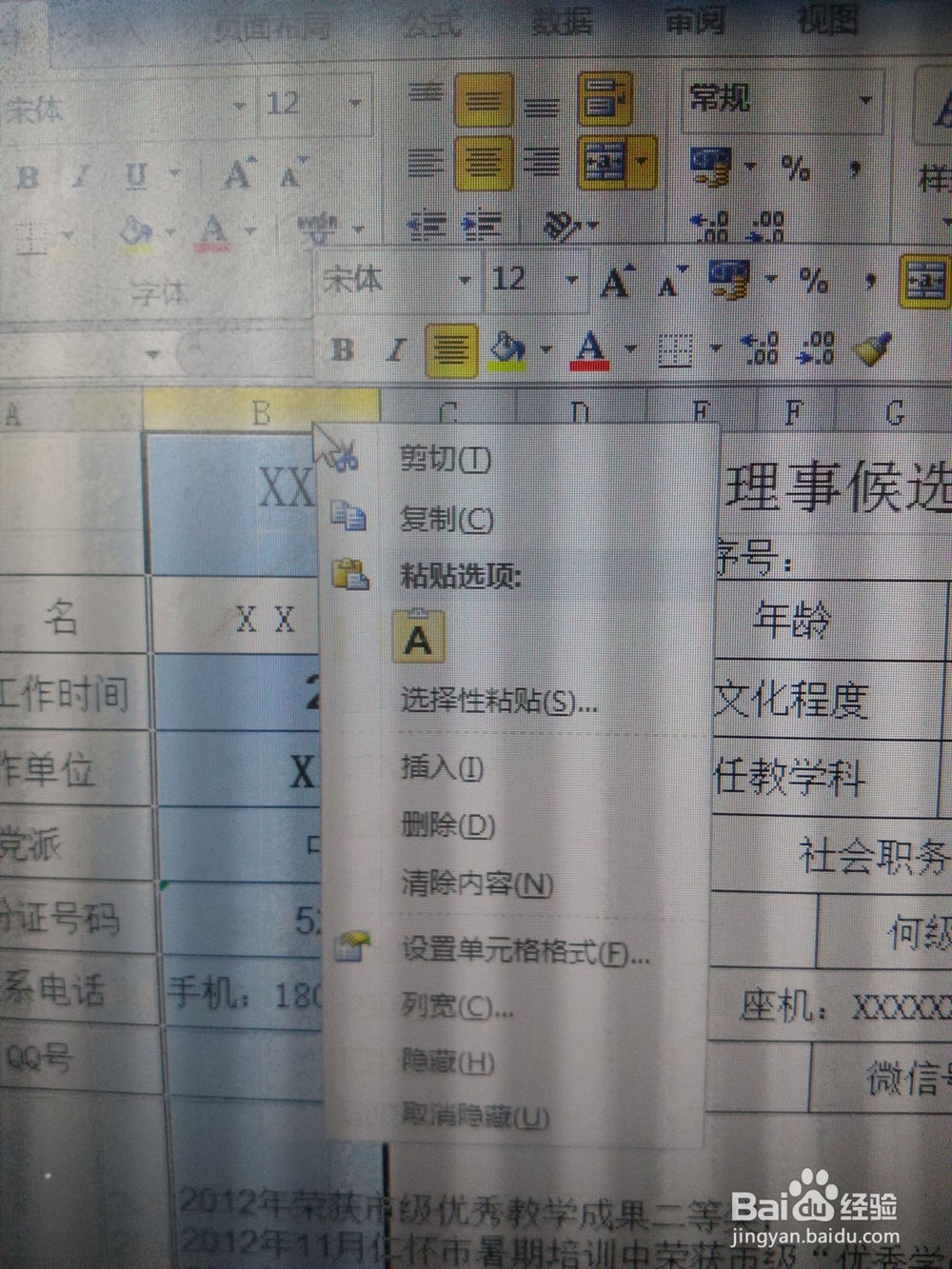
7、但有时需要将整个表格都这样设置,便于输入数字,那打开表格后点击表格左上角标题行交叉处,右键选择设置同上。
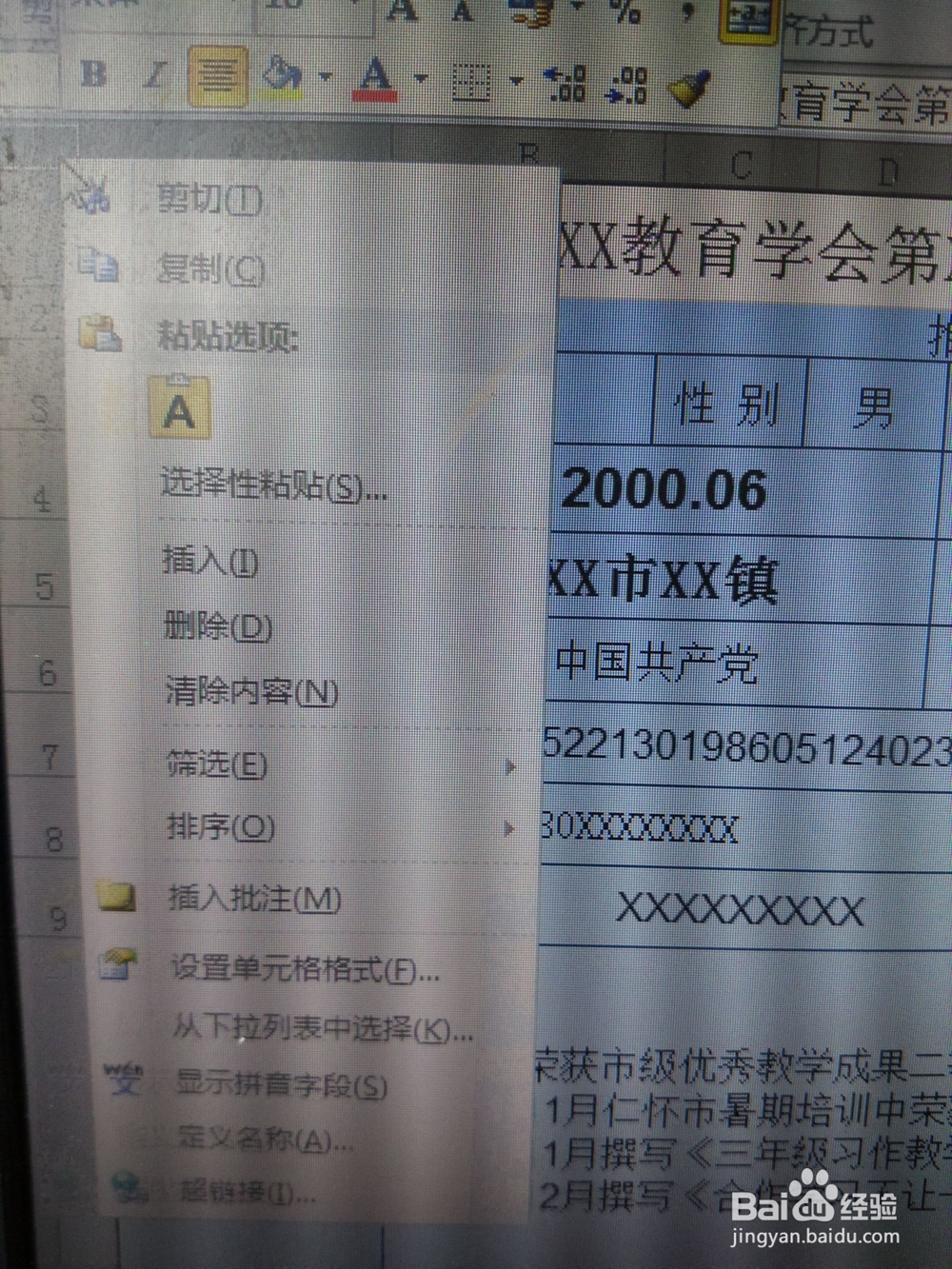
声明:本网站引用、摘录或转载内容仅供网站访问者交流或参考,不代表本站立场,如存在版权或非法内容,请联系站长删除,联系邮箱:site.kefu@qq.com。
阅读量:170
阅读量:31
阅读量:110
阅读量:170
阅读量:196